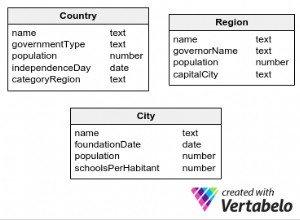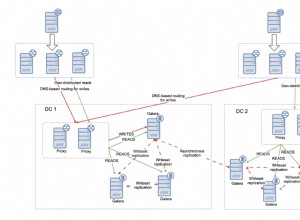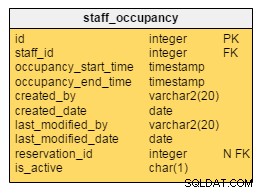Bài viết này cung cấp hướng dẫn từng bước để cài đặt SQL Server 2019 cho Linux trên Red Hat Enterprise Linux (RHEL) 8.
Tôi đã thực hiện các bước này bằng RHEL 8.3, nhưng chúng cũng sẽ hoạt động trên các phiên bản RHEL 7.3 đến 7.8 và 8.0 đến 8.2.
Bạn phải có ít nhất 2GB bộ nhớ trước khi cài đặt SQL Server trên máy Red Hat của mình. Nếu bạn đang cài đặt phần mềm này trên một máy ảo, bạn phải có ít nhất 2GB bộ nhớ được cấp cho nó.
Cài đặt Python 2
SQL Server yêu cầu Python 2 và OpenSSL 1.0, không có trong RHEL 8.
Để cài đặt python2 và openssl10, hãy mở terminal và chạy các lệnh sau:
sudo yum install python2
sudo yum install compat-openssl10 Đoạn mã sau định cấu hình python2 làm trình thông dịch mặc định:
sudo alternatives --config python Khi tôi chạy mã đó, tôi đã thấy các tùy chọn sau:
Có 3 chương trình cung cấp 'python'. Lệnh chọn * + 1 / usr / libexec / no-python2 / usr / bin / python33 / usr / bin / python2Enter để giữ lựa chọn hiện tại [+] hoặc lựa chọn kiểu số:
Trong trường hợp của tôi, tôi đã chọn 3 , vì điều đó đại diện cho /usr/bin/python2 . Thao tác này sẽ tạo một liên kết biểu tượng từ /usr/bin/python2 thành /usr/bin/python .
Trên máy của bạn, nó có thể khác. Đảm bảo chọn bất kỳ số nào tương ứng với /usr/bin/python2 trên hệ thống của bạn.
Bây giờ chúng ta đã hoàn thành việc đó, chúng ta có thể tiếp tục và cài đặt SQL Server.
Cài đặt SQL Server
Các bước sau là những gì tôi đã sử dụng để cài đặt SQL Server 2019 cho Linux trên Red Hat Enterprise Linux 8.3. Những điều này cũng sẽ hoạt động trên các phiên bản RHEL 7.3 đến 7.8 và 8.0 đến 8.2.
Tải xuống tệp cấu hình kho lưu trữ Microsoft SQL Server 2019 Red Hat:
sudo curl -o /etc/yum.repos.d/mssql-server.repo https://packages.microsoft.com/config/rhel/8/mssql-server-2019.repo
Lưu ý :Nếu bạn đang cài đặt trên RHEL 7, hãy thay đổi đường dẫn từ /rhel/8/ thành /rhel/7/ .
Cài đặt SQL Server:
sudo yum install -y mssql-server Hãy để nó hoạt động theo cách của nó thông qua cài đặt. Sau khi hoàn tất, bạn sẽ thấy một thông báo như sau:
+ ---------------------------------------------- ---------------- + Vui lòng chạy 'sudo / opt / mssql / bin / mssql-conf setup'tđể hoàn tất quá trình thiết lập Microsoft SQL Server + --------- -------------------------------------------------- --- +
Theo dõi sát sao bởi:
Hoàn thành!
Đó là gợi ý của bạn để chạy thiết lập mssql-conf :
sudo /opt/mssql/bin/mssql-conf setup Làm theo lời nhắc để chọn ấn bản của bạn, chấp nhận thỏa thuận cấp phép và đặt mật khẩu sa.
Đảm bảo đặt mật khẩu mạnh (độ dài tối thiểu 8 ký tự, bao gồm cả chữ hoa và chữ thường, 10 chữ số cơ bản và / hoặc các ký hiệu không phải chữ và số).
Dưới đây là các phiên bản SQL Server khác nhau mà bạn có thể chọn, cũng như các thông báo khác được trình bày ở bước này:
Chọn một phiên bản của SQL Server:1) Đánh giá (miễn phí, không có quyền sử dụng sản xuất, giới hạn 180 ngày) 2) Nhà phát triển (miễn phí, không có quyền sử dụng sản xuất) 3) Express (miễn phí) 4) Web (TRẢ TIỀN) 5 ) Tiêu chuẩn (PAID) 6) Doanh nghiệp (PAID) - Sử dụng Lõi CPU bị hạn chế ở 20 vật lý / 40 siêu phân luồng7) Lõi doanh nghiệp (PAID) - Sử dụng Lõi CPU lên đến Hệ điều hành Tối đa8) Tôi đã mua giấy phép thông qua một kênh bán lẻ và có khóa sản phẩm để nhập. Bạn có thể tìm thấy thông tin chi tiết về các phiên bản tại địa chỉ://go.microsoft.com/fwlink/? linkId =2109348 &clcid =0x409 Việc sử dụng các phiên bản TRẢ PHÍ của phần mềm này yêu cầu cấp phép riêng biệt thông qua chương trình Cấp phép số lượng lớn của Microsoft. Bằng cách chọn phiên bản TRẢ PHÍ, bạn đang xác minh rằng bạn có đủ số lượng giấy phép để cài đặt và chạy phần mềm này. from:https://go.microsoft.com/fwlink/? linkId =2104294 &clcid =0x409Có thể xem được tuyên bố về quyền riêng tư d tại:https://go.microsoft.com/fwlink/? linkId =853010 &clcid =0x409Bạn có chấp nhận các điều khoản cấp phép không? [Có / Không]:Có Nhập mật khẩu quản trị viên hệ thống SQL Server:Xác nhận mật khẩu quản trị viên hệ thống SQL Server:Định cấu hình SQL Server… ForceFlush được bật cho trường hợp này. Tính năngForceFlush được bật để tăng độ bền của nhật ký. Liên kết biểu tượng được tạo / etc / systemd / system / multi-user.target.wants / mssql-server.service → /usr/lib/systemd/system/mssql-server.service.Setup đã hoàn tất thành công. SQL Server hiện đang khởi động.
Trong trường hợp của tôi, tôi đã chọn 2 cho phiên bản dành cho Nhà phát triển, nhưng hãy đảm bảo chọn phiên bản thích hợp cho mục đích của bạn.
Kiểm tra trạng thái của SQL Server
Bạn có thể chạy lệnh sau để xác minh rằng SQL Server đang chạy:
systemctl status mssql-server Thao tác này sẽ chạy nhanh chóng và trả về một loạt thông tin ngắn gọn, bao gồm các từ hoạt động (đang chạy) .
Kết nối từ xa
Để cho phép kết nối từ xa, bạn cần mở cổng SQL Server trên tường lửa.
Cổng mặc định của SQL Server là TCP 1433.
Nếu bạn đang sử dụng Tường lửaD , bạn có thể sử dụng các lệnh sau:
sudo firewall-cmd --zone=public --add-port=1433/tcp --permanent
sudo firewall-cmd --reload Cài đặt công cụ dòng lệnh
Bây giờ bạn đã cài đặt SQL Server, bạn sẽ cần một số loại công cụ để kết nối với nó.
Các bước sau sẽ giúp bạn thiết lập với hai công cụ dòng lệnh của SQL Server: sqlcmd và bcp .
Tải xuống tệp cấu hình kho lưu trữ Microsoft Red Hat:
sudo curl -o /etc/yum.repos.d/msprod.repo https://packages.microsoft.com/config/rhel/8/prod.repo Nếu bạn có phiên bản trước của mssql-tools đã cài đặt, mã sau sẽ xóa mọi gói unixODBC cũ hơn:
sudo yum remove unixODBC-utf16 unixODBC-utf16-devel Nếu bạn không chắc chắn, bạn có thể tiếp tục và chạy nó. Nếu mssql-tools chưa được cài đặt, bạn có thể nhận được thông báo như sau:
Đang cập nhật kho lưu trữ Quản lý đăng ký. Không khớp với đối số:unixODBC-utf16Không khớp với đối số:unixODBC-utf16-develKhông có gói nào được đánh dấu để loại bỏ.Giờ đây, bạn có thể cài đặt mssql-tools với gói nhà phát triển unixODBC:
sudo yum install -y mssql-tools unixODBC-develBạn sẽ được nhắc chấp nhận các điều khoản cấp phép hai lần. Nếu bạn đồng ý với các điều khoản, hãy nhập
YEStrên cả hai lần.Thêm vào PATH
Bạn có thể tùy chọn thêm
/opt/mssql-tools/bin/vào biến môi trường PATH của bạn, để bạn có thể chạy các công cụ mà không cần phải cung cấp đường dẫn đầy đủ.Để tạo sqlcmd / bcp có thể truy cập từ bash shell cho các phiên đăng nhập:
echo 'export PATH="$PATH:/opt/mssql-tools/bin"' >> ~/.bash_profileĐể tạo sqlcmd / bcp có thể truy cập từ bash shell cho các phiên tương tác / không đăng nhập:
echo 'export PATH="$PATH:/opt/mssql-tools/bin"' >> ~/.bashrc source ~/.bashrcKết nối với SQL Server
Bây giờ SQL Server đã được cài đặt và các công cụ dòng lệnh cũng đã được cài đặt, chúng ta có thể sử dụng các công cụ dòng lệnh để kết nối với SQL Server.
Nhập thông tin sau, nhưng thay thế
<YourPassword>bằng mật khẩu của riêng bạn:sqlcmd -S localhost -U SA -P '<YourPassword>'Ngoài ra, bạn có thể bỏ qua
-P '<YourPassword>'và bạn sẽ được nhắc làm điều đó thay thế.Để kết nối với một phiên bản từ xa, hãy thay đổi
localhostđến tên máy hoặc địa chỉ IP và đảm bảo có cổng 1433 đang mở trên tường lửa.Sau khi kết nối thành công, bạn sẽ thấy một lời nhắc giống như sau:
1>Từ đây, bạn có thể sử dụng T-SQL để tạo cơ sở dữ liệu, chạy truy vấn và hơn thế nữa.
Bây giờ, hãy nhập mã sau để kiểm tra phiên bản SQL Server của bạn:
SELECT @@version GOBạn sẽ thấy một cái gì đó như thế này:
Microsoft SQL Server 2019 (RTM-CU8) (KB4577194) - 15.0.4073.23 (X64) 23/09/2020 16:03:08Copyright (C) 2019 Microsoft CorporationDeveloper Edition (64-bit) trên Linux (Red Hat Enterprise Linux 8.3 (Ootpa))Tùy chọn GUI
Azure Data Studio là một công cụ GUI mà bạn có thể sử dụng để quản trị cơ sở dữ liệu SQL Server của mình, trên máy cục bộ hoặc từ xa của bạn.
Xem Cách cài đặt Azure Data Studio trên Red Hat để biết hướng dẫn cài đặt, bao gồm cả ảnh chụp màn hình. Bạn có thể cài đặt nó qua GUI hoặc bằng dòng lệnh.
Ngoài ra, nếu bạn chưa quen với SQL Server, hãy xem hướng dẫn về SQL Server của tôi tại Quackit.